当前位置:首页 > 商业/管理/HR > 公司方案 > 第三章.计算机绘图与AutoCAD基础ppt
Wangchenggang11/57第三章计算机绘图与AutoCAD基础摘要:本章主要介绍通用绘图软件AutoCAD绘制工程图的基本操作及主要命令的使用方法,并通过工程图样的绘制实例,学习AutoCAD绘制工程图的基本方法及步骤,使读者对运用计算机绘图软件绘制工程图有一个初步认识。Wangchenggang22/57第3章计算机绘图3.1计算机绘图概述3.3AutoCAD的主要命令3.4工程图绘制实例3.2AutoCAD的主界面及基本操作方法3.5实体建模基础及应用举例Wangchenggang33/573.1计算机绘图概述•计算机绘图(ComputerGraphics—CG)是应用计算机软件及计算机硬件来处理图形信息,从而实现图形的生成、显示及输出的计算机应用技术。•计算机绘图是工程图样绘制的重要手段,也是计算机辅助设计(ComputerAidedDesign—CAD)的重要组成部分。Wangchenggang44/57与手工绘图相比,计算机绘图有如下特点:•(1)图形可保存在硬盘、软盘或光盘上,易于管理,不易污损,携带方便。•(2)修改图形方便、容易、快捷。•(3)复制方便,有利于图形的重复利用,减少不必要的重复劳动。•(4)绘图精度高,速度快。•(5)可促进产品设计的标准化、系列化,缩短产品开发周期Wangchenggang55/573.2AutoCAD的主界面及基本操作方法•3.2.1AutoCAD2000的主界面•3.2.2AutoCAD2000的基本操作方法Wangchenggang66/573.2.1AutoCAD2000的主界面层设置当前层显示当前层图线颜色线型线粗度标准工具条物体特性条绘图工具条修改工具条标题条下拉式菜单区图名命令输入及显示区绘图区动态坐标提示区状态设置及显示区Wangchenggang77/573.2.2AutoCAD2000的基本操作方法•1.鼠标的操作•2.键盘的使用•3.工具条的打开和关闭下拉菜单View→Toolbars...•4.命令输入方法法一:从工具条输入法二:从下拉菜单输入法三:从键盘输入Wangchenggang88/57•5.数据输入方法•6.绘图区背景颜色的改变及绘图光标的改变(1)绝对直角坐标:x,y,z(2)绝对极坐标:距离角度(3)相对直角坐标:@dx,dy(4)相对极坐标:@距离角度(5)方向距离输入法:用鼠标确定方向后,从键盘输入的数即为到前一点(位置)的距离。下拉菜单Tools→OptionsWangchenggang99/57•7.状态的设置及状态参数的设置SNAP-------捕捉网点GRID-------网点ORTHO----捕捉正交POLAR-----捕捉角度OSNAP----捕捉对象OTRACK---对象捕捉追踪LWT--------线宽显示MODEL----模型空间与图纸空间的转换状态设置及显示区状态设置菜单状态参数设置对话框Wangchenggang1010/573.3AutoCAD的主要命令3.3.1下拉菜单简介创建新文件存盘另存为打印文件退出AutoCAD打开旧文件关闭文件退回上一步剪切到剪贴板复制到剪贴板粘贴工具条控制查找、替换指定文字刷新视区重新生成图形缩放显示平移显示3D消隐3D对象着色3D对象渲染(绘图)(编辑)(视图)(插入)块插入光栅图形插入3DS文件插入ACIS文件插入DXB文件插入WMF文件插入EPS文件插入嵌入或链接图像插入超级链接(格式)(工具)层设置颜色设置线型设置线宽设置文字格式尺寸格式绘图单位设置图幅设置尺寸格式(尺寸)(修改)(特殊)(窗口)(帮助)拼写检查计算工具对象特性数据接口加载应用程序加载宏加载Lisp管理用户坐标系系统参数设置状态参数设置画连续直线画射线画参照线画平行线画多义线画多义线3D画正多边形画矩形画圆弧画圆画圆环画自由曲线画椭圆创建块画点填充创建面域输入文字创建面对象创建实体对象3D创建面域快速注尺寸线性尺寸标注对齐线性尺寸标注坐标标注半径标注直径标注角度标注引出线标注标注公差标记圆心倾向尺寸标注对齐标注文字修改标注式样替代标准变量更新标注修改对象特性特性匹配调整外部参照图像剪切视口对象修改填充编辑多义线编辑自由曲线编辑多行文字编辑属性编辑文本编辑外部参照与块删除对象复制对象镜向变换等距变换阵列变换平移变换旋转变换比例变换拉伸变换延伸变换修剪对象延伸到打断倒角倒圆3D操作实体编辑分解Wangchenggang1111/573.3.1下拉菜单简介创建新文件存盘另存为打印文件退出AutoCAD打开旧文件关闭文件退回上一步剪切到剪贴板复制到剪贴板粘贴工具条控制查找、替换指定文字刷新视区重新生成图形缩放显示平移显示3D消隐3D对象着色3D对象渲染(绘图)(编辑)(视图)(插入)块插入光栅图形插入3DS文件插入ACIS文件插入DXB文件插入WMF文件插入EPS文件插入嵌入或链接图像插入超级链接(格式)(工具)层设置颜色设置线型设置线宽设置文字格式尺寸格式绘图单位设置图幅设置尺寸格式(尺寸)(修改)(特殊)(窗口)(帮助)拼写检查计算工具对象特性数据接口加载应用程序加载宏加载Lisp管理用户坐标系系统参数设置状态参数设置画连续直线画射线画参照线画平行线画多义线画多义线3D画正多边形画矩形画圆弧画圆画圆环画自由曲线画椭圆创建块画点填充创建面域输入文字创建面对象创建实体对象3D创建面域快速注尺寸线性尺寸标注对齐线性尺寸标注坐标标注半径标注直径标注角度标注引出线标注标注公差标记圆心倾向尺寸标注对齐标注文字修改标注式样替代标准变量更新标注修改对象特性特性匹配调整外部参照图像剪切视口对象修改填充编辑多义线编辑自由曲线编辑多行文字编辑属性编辑文本编辑外部参照与块删除对象复制对象镜向变换等距变换阵列变换平移变换旋转变换比例变换拉伸变换延伸变换修剪对象延伸到打断倒角倒圆3D操作实体编辑分解Wangchenggang1212/573.3.2标准工具条介绍创建新文件存盘打印文件打开旧文件退回上一步剪切到剪贴板复制到剪贴板粘贴查找、替换指定文字重新生成图形缩放显示平移显示特性匹配打印预览取消退回上一步创建超级链接捕捉要素视区设置视角方向设置3D观察调整窗口显示恢复上一显示AutoCAD设计中心对象特性帮助长度尺寸测量用户坐标系设置数据库接口Wangchenggang1313/573.3.3绘图工具条介绍图标命令功能参数及操作说明Line画连续直线起点→第二点→…↙。Close:封闭(只需输入c)ConstructionLine画参照线起点→第二点↙。H:水平,V:垂直,A:角度,B:角分线,O:等距线Multiline画平行线J:确定基线位置(T:顶,Z:中,B:底),S:两线距离Polyline画多义线先输入起点,W:线宽(缺省为0),A:画圆弧(缺省为直线)。Polygon画正多边形边数(缺省为4)→中心点→I(外接)/C(内切)→圆半径Rectangle画矩形第一角点→另一对角点Arc画圆弧可输入三点,或输入圆心、起点及终点。CE:圆心,A:角度Circle画圆圆心→半径。3P:过三点,2P:过二点,T:指定二切线及半径Spline画自由曲线起点→控制点→终点↙↙↙Ellipse画椭圆中心→主轴端点(或长度)→另一半轴长度。A:椭圆弧InsertBlock插入块弹出插入块对话框。MakeBlock创建块弹出创建块对话框。Point画点在需要的位置上画点。Hatch区域填充弹出区域填充对话框。Region创建面域将封闭区域转换为面域,以便进行布尔运算。MultilineText输入多行文字以两对角线的点确定文字区域,弹出多行文字编辑器。Wangchenggang1414/573.3.4修改工具条介绍图标命令功能参数及操作说明Erase删除对象命令→选择对象→确认(单击鼠标右键或回车);或选择对象→命令CopyObject复制对象命令→选择对象→↙→输入基准点→移到所需位置↘(单击鼠标左键)Mirror镜像变换命令→选择对象→确认→镜像对称线点1、点2→确认Offset等距变换命令→输入偏移量→选择对象→再对象的内/外单击鼠标左键→↙Array阵列变换命令→选择对象→确认→R(矩形)→行、列数→行、列距。P:环形Move平移变换命令→选择对象→确认→输入基准点→移到所需位置↘Rotate旋转变换命令→选择对象→确认→输入旋转中心→输入旋转角度↙Scale比例变换命令→选择对象→确认→输入基准点→输入缩放比例↙Stretch拉伸变换命令→框选拉伸部分→点选对象→↙→输入基准点→拉到所需位置↘Lengthen延伸变换命令→选择延伸方式→输入参数→点选直线延伸端(可重复)→↙Trim修剪对象命令→选择边界→确认→点选需修剪部分→↙Extend延伸到命令→选择延伸到位置的对象→确认→点选直线需延伸到端→↙Break打断命令→选择直线需打断处第1点→选择直线需打断处第2点Chamfer倒角命令→输入参数→点选需倒角的第1边→点选需倒角的第2边Fillet倒圆命令→输入参数→点选需倒圆的第1边→点选需倒圆的第2边Explode分解命令→选择对象→确认Wangchenggang1515/573.3.5尺寸标注工具条介绍快速注尺寸线性尺寸标注对齐线性尺寸标注坐标标注半径标注直径标注角度标注引出线标注标注公差标记圆心修改标注式样更新标注基线标注连续标注标注编辑标注文本编辑Wangchenggang1616/573.3.6物体特性条介绍当前层显示当前对象颜色当前对象线型当前对象线宽颜色库线型库线宽库Wangchenggang1717/573.4工程图绘制实例[例3.1]建立A3图幅及格式的模板文件。[例3.2]绘制填料压盖的主视及左视图,并标注尺寸。[例3.3]将例7.2中填料压板的主视图改为全剖视图。[例3.4]用多义线命令绘制图形,并标尺寸。[例3.5]绘制机匣盖的零件图。Wangchenggang1818/57[例3.1]建立A3图幅及格式的模板文件。解:(1)进入AutoCAD,弹出启动对话框打开旧图绘制新图使用模板文件使用导向a)选中绘制新图b)进行尺寸单位的设置c)进行绘图区域的设置Wangchenggang1919/57(2)图层设置Wangchenggang2020/57(3)设置尺寸数字、字母式样西文字体设置中文字体设置(5)在细实线层绘图纸边框线、粗实线层绘图框线(4)设置汉字体式样(6)绘标题栏(7)填写标题栏中固定的文字(8)以eg-a3.dwt格式保存文件Wangchenggang2121/57字体字高字颜色符号库确定字体显示区多行文字编辑器A3图幅模板文件显示内容Wangchenggang2222/57[例3.2]在A3图幅上绘制如图所示填料压盖的主视及左视图,并标注尺寸(零件材料为HT150)。解:(1)进入AutoCAD主界面,开启eg-a3.dwt模板文件(2)~(5)如图a~d(6)标尺寸(7)填写标题栏(8)存盘(9)打印输出图纸Wangchenggang2323/57a)画中心线,如图b)画圆、切线及主视对应投影c)整理d)作镜向变换年、月、日工艺审核批准分区处数标记制图设计更改文件号标准化签名共张第张重量阶段标记比例年、月、日审核工艺批准分区设计制图标记处数更改文件号标准化签名共张第张重量阶段标记比例阶段标记重量比例设计制图审核工艺批准共张第张年、月、日分区标记处数更改文件号标准化签名年、月、日工艺审核批准分区处数标记制图设计更改文件号标准化签名共张第张重量阶段标记比例e)标尺寸设计比例重量阶段标记工艺审核制图批准共张第张年、月、日分区处数标记更改文件号标准化签名f)填写标题栏(完)07-01填料压盖武汉理工大学1:1制图工艺审核批准共张第张年、月、日更改文件号06.18努力设计标记处数分区签名标准化HT150阶段标记重量比例Wangchenggang2424/57a)标注样式设置对话框当前标注样式预览置为当前修改设置关闭标注尺寸的设置(之一)Wangchenggang25
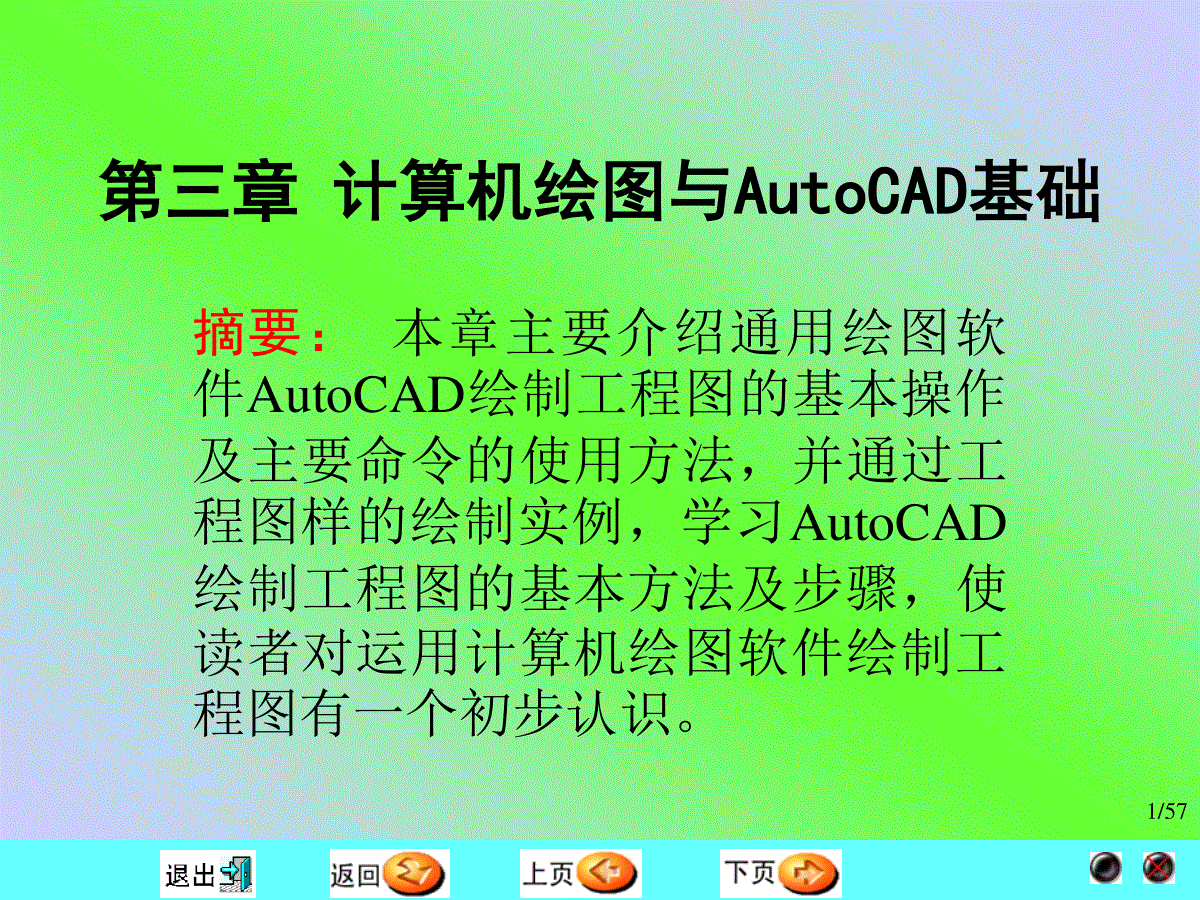
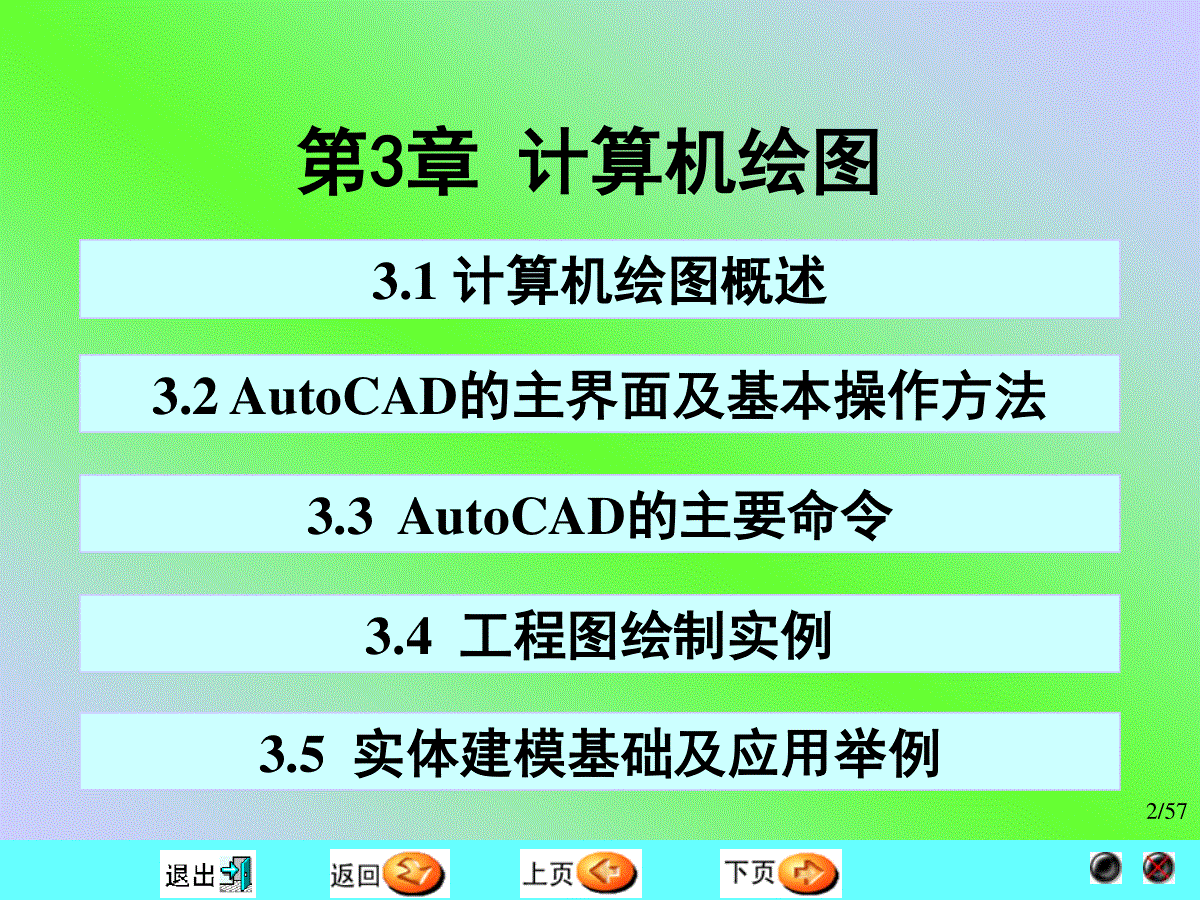



 三七文档所有资源均是用户自行上传分享,仅供网友学习交流,未经上传用户书面授权,请勿作他用。
三七文档所有资源均是用户自行上传分享,仅供网友学习交流,未经上传用户书面授权,请勿作他用。
本文标题:第三章.计算机绘图与AutoCAD基础ppt
链接地址:https://www.777doc.com/doc-3677982 .html